mfc使用cef源代码实现_C语言快速入门——使用解决方案管理项目
解决方案到目前为止,我们所有的示例程序都是在Visual Studio中以创建项目开始。在逻辑意义上,项目包含所有源代码文件、图标、图像、数据文件以及将编译到可执行程序中,或是执行编译所需的任何其他内容。项目还包含所有编译器设置以及程序将与之通信的各种服务或组件需要的其他配置文件。实际开发过程中,一个软件通常会被划分为多个不同功能的模块,每个模块可以对应一个具体的项目。在Visual Studio
解决方案
到目前为止,我们所有的示例程序都是在Visual Studio中以创建项目开始。在逻辑意义上,项目包含所有源代码文件、图标、图像、数据文件以及将编译到可执行程序中,或是执行编译所需的任何其他内容。项目还包含所有编译器设置以及程序将与之通信的各种服务或组件需要的其他配置文件。实际开发过程中,一个软件通常会被划分为多个不同功能的模块,每个模块可以对应一个具体的项目。在Visual Studio中管理这些项目的工程文件就是解决方案。
使用解决方案管理项目
创建解决方案
- 选择【文件】【新建】【项目】命令。
- 在【新建项目】对话框中,展开左侧【模板】项,选择【Visual Studio 解决方案】项。
- 在【名称】栏中输入项目名,在【位置】栏中选择存储路径,点击【确定】按钮。

创建项目
打开【解决方案资源管理器】视图。新创建的解决方案中不包含任何项目,这时我们就可以根据所需创建对应的项目,如一个MFC应用程序,或者是一个动态库项目等。目前我们只专注于控制台应用程序,因此需要为解决方案添加一个【Win32控制台应用程序】
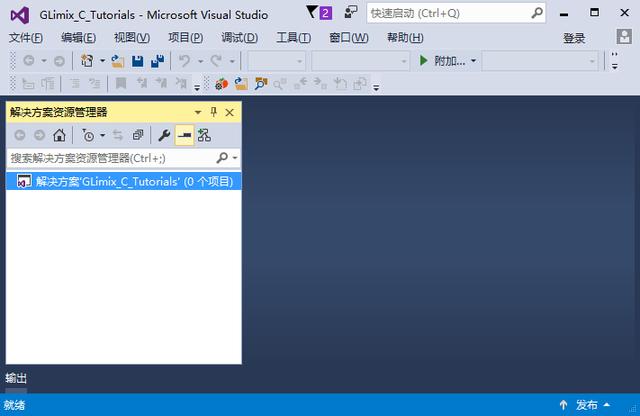
注意,这次我们是通过【文件】【添加】【新建项目】命令创建项目,剩余的步骤相信你已经很熟悉了。如下图所示,我们为方案添加了一个控制台应用程序【Hello】,这个程序只是简单的输出"hello"字符串。为了显示清晰一些,我删除了项目的分类文件夹。
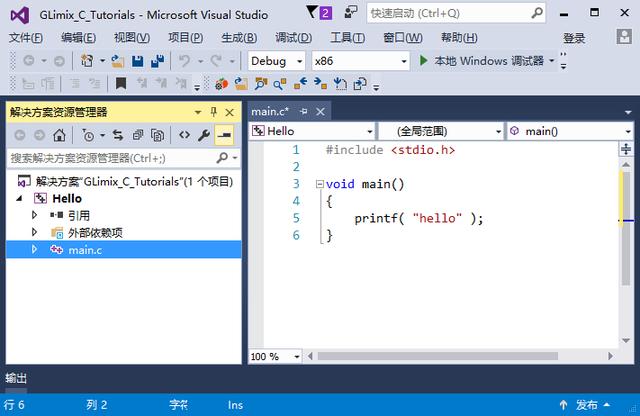
我们也可以在【解决方案资源管理器】中选中【解决方案"GLimix_C_Tutorials"(1个项目)】),然后点击鼠标右键,选择【添加】【新建项目】命令,来创建所需的项目。这次我们创建一个名为【world】的控制台应用程序,它只输出"world"字符串。
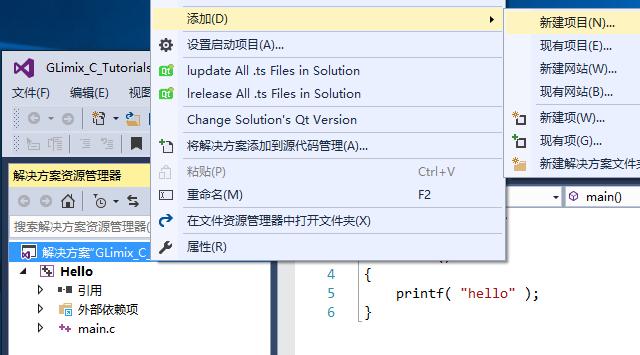
下图展示了添加两个项目后的结构图。

激活项目
现在尝试运行程序,你会发现控制台输出的是"hello",而非"world",这时因为当前解决方案中的活动项目是Hello。从上图中可以看到,hello项目的标题被加粗显示了。如果要激活world项目,在解决方案中选中world项目,单击右键选择【设为启动项目】即可。
其它命令
你也可以将已经存在的项目添加到当前解决方案中,方法是选中项目项,在右键菜单中选择【添加】下的【现有项目】命令。同样,你也可以移除某个项目,选中项目,右键选择【卸载项目】。
虽然我们目前不能按解决方案的方式组织一个大型项目,但在学习完本课之后,我们可以用这种方式管理平时的练习项目,有很查阅参考,进度辅助功能。当后面学习了库的实现之后,我们对于项目组织会有更好的理解。

开放原子开发者工作坊旨在鼓励更多人参与开源活动,与志同道合的开发者们相互交流开发经验、分享开发心得、获取前沿技术趋势。工作坊有多种形式的开发者活动,如meetup、训练营等,主打技术交流,干货满满,真诚地邀请各位开发者共同参与!
更多推荐
 已为社区贡献1条内容
已为社区贡献1条内容





所有评论(0)